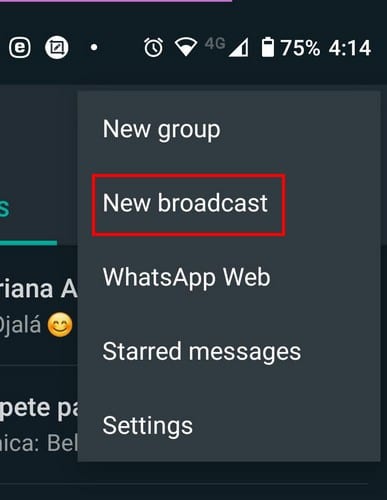Saber cómo enviar el mismo mensaje a diferentes contactos de WhatsApp puede ahorrarle mucho tiempo. Por supuesto, desea personalizar la publicación con su nombre y todo, pero cuando tenga prisa, solo tendrá que esperar.
Lo mejor que puede hacer para transmitir su mensaje es enviar un mensaje de difusión en WhatsApp. En lugar de decir «Hola Sam …», puede decir algo como «Hola …». La persona que recibe el mensaje no sabrá que otras personas han recibido el mismo mensaje.
Cómo crear un mensaje de difusión en WhatsApp
Un mensaje de difusión envía el mismo mensaje a un gran grupo de personas al mismo tiempo. Puede enviar uno abriendo WhatsApp y tocando los puntos en la parte superior derecha, luego eligiendo el Nueva emisión opción.
En la siguiente página verá todos sus contactos de WhatsApp. Puede elegir hasta 256 personas para que formen parte de la transmisión de WhatsApp. Justo encima de sus contactos, también verá un mensaje que le informa que solo los contactos que también lo tengan en su libreta de direcciones recibirán su mensaje.
Si no desea navegar sin cesar a través de sus contactos, también puede usar la opción de búsqueda en la parte superior para encontrar contactos específicos más rápido. Los contactos que elija se alinearán en la parte superior. Cuando haya terminado de agregar personas, toque la marca de verificación en la parte inferior derecha. Se abrirá un tipo de chat grupal, pero esta vez se llamará lista de correo.
En la lista, verá la cantidad de personas que ha agregado, en caso de que lo haya olvidado. La persona que reciba el mensaje recibirá el mensaje de usted como siempre y ni siquiera sospechará que está incluida en una lista grande. En una lista de correo, los participantes no pueden interactuar ni comentar. Si esto es algo que desea, debe crear un grupo de WhatsApp.
Cómo editar una lista de correo de WhatsApp
Es fácil realizar cambios en la lista de correo. Por ejemplo, si desea agregar o eliminar personas de la lista, abra la lista. Toque los puntos o el nombre del grupo en la parte superior y verá opciones para realizar algunos cambios. Puede darle un nombre a la lista y, al tocar el ícono de la persona en la parte superior derecha, puede agregar más miembros.
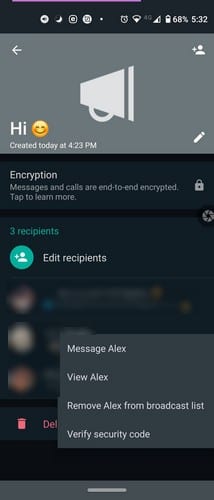
Si desea eliminar a alguien de la lista, mantenga presionada esa persona y aparecerá una pequeña ventana. Puede optar por eliminar a la persona, verla, enviarle un mensaje y verificar su código de seguridad. En la parte inferior en rojo, también verá la opción de eliminar la lista de correo cuando crea que es hora de ir por caminos separados.
Cuando presione el botón Eliminar, recibirá un mensaje confirmando su elección. Si desea mantener los medios que compartió en el grupo, asegúrese de desmarcar la casilla. Cuando elimina una lista, no elimina ningún mensaje que ya haya enviado. Si desea eliminar un mensaje, debe hacerlo manualmente como lo haría en cualquier otro chat de WhatsApp. Deberá mantener presionado el mensaje y tocar el ícono de la papelera. Si desea cambiar el nombre de la lista, toque el ícono de lápiz y agregue el nuevo nombre.
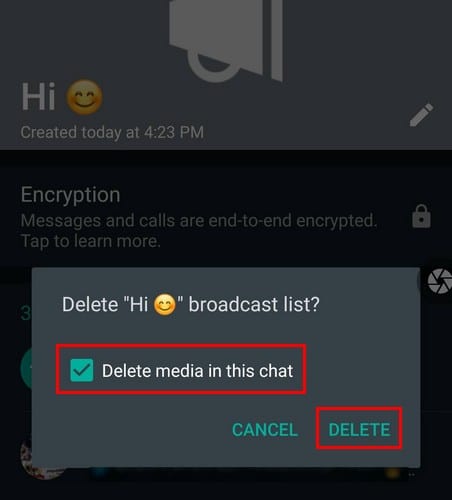
Cómo verificar quién vio su mensaje de transmisión de WhatsApp
Enviaste tu mensaje, pero nadie respondió. Compruebe quién ha leído su mensaje tocando los puntos en la parte superior derecha y presionando Información.
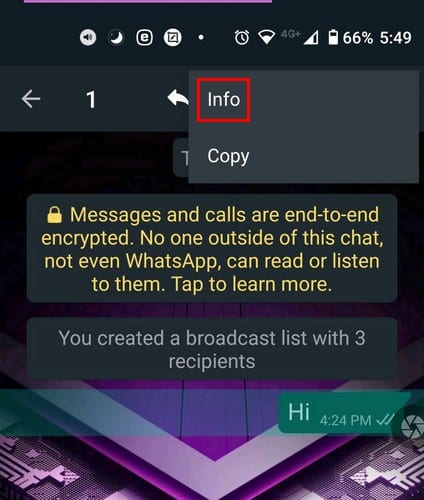
En Información del mensaje, verá a quién se le entregó el mensaje y quién lo leyó. Tal vez no hayan respondido porque aún no han visto el mensaje. Si desea llegar a la lista más rápido, siempre puede crear un acceso directo. De esta forma puede abrir WhatsApp directamente desde la lista sin ver la página principal de WhatsApp.
Abra la transmisión y toque los puntos, seguidos del Después opción. La opción Agregar acceso directo será la tercera hacia abajo.
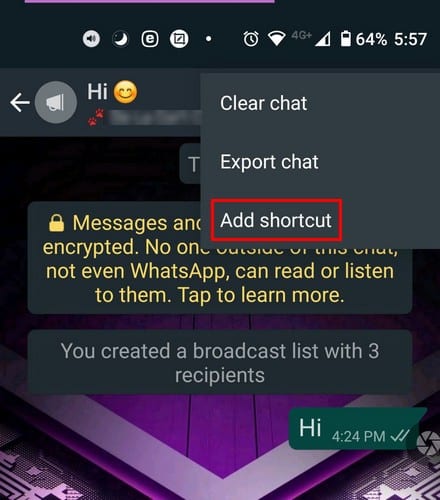
También tiene la opción de fijar la lista en lugar de crear un acceso directo para ella. Puede hacer esto abriendo WhatsApp y presionando prolongadamente en la lista. Toca el ícono de alfiler en la parte superior y listo. A diferencia de un grupo de WhatsApp, no puede agregar una imagen a la lista. Con suerte, esta es una opción que estará disponible pronto.
Como mencioné antes, puede eliminar el mensaje de transmisión como lo haría en un chat normal, pero no hay forma de eliminarlo en masa. Otra cosa a tener en cuenta es que puedes crear tantas listas de correo como quieras porque no hay límite.
Conclusión
Asegúrese de pensar detenidamente sobre el mensaje y el contenido que desea compartir en una lista de correo de WhatsApp. Una vez que lo envíe, deberá acceder al chat personal de cada usuario para borrar el mensaje. Entonces, si tiene 256 personas en la lista, tendrá una gran tarea para usted. ¿Qué características le gustaría que se agreguen a la lista de correo? Comparta su opinión en los comentarios a continuación.